
Send en Skolearbeid-oppgave fra en annen iPadOS-app
Send en evaluering fra en annen iPadOS-app
Åpne en iPadOS-app som støtter Del med Skolearbeid, og åpne deretter filen du vil bruke i evaluering.
Du kan bruke PDF-filer, Pages, Numbers, Keynote, Google Dokumenter, Google Regneark, Google Presentasjoner og bildefiler i evalueringene dine.
Trykk på Del-knappen.
I den første delen med delingsvalg trykker du på Skolearbeid (sveip til venstre for flere valg om du må).
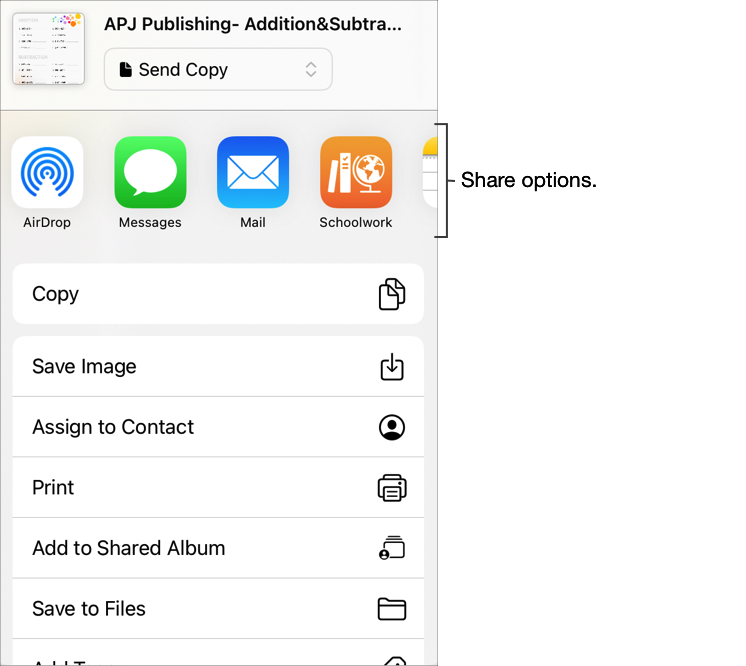
Skriv inn en tittel for vurderingen, og trykk deretter på Send og hent i Type-hurtigmenyen.
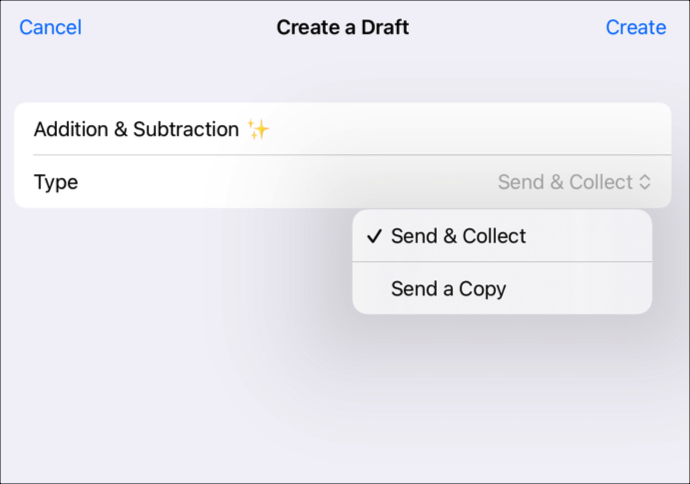
Trykk på Opprett.
Skolearbeid oppretter et utkast til en evaluering med filen du valgte.
Trykk på Nylig aktivitet i Skolearbeid, og åpne utkastet til evalueringen.
Bruk Merking-verktøy for å legge til ytterligere merknader eller informasjon, og trykk deretter på Tilordne.
Rediger vurderingsdetaljer: Legg til, fjern og oppdater mottakere, titler, instruksjonstekst, utleveringsdatoer, frister, tidsgrenser og innstillinger for Vurderingsmodus.
Trykk på Send for å sende den oppdaterte evalueringen.
Hvis du har angitt en leveringsdato, trykker du på Tidsplan. Skolearbeid lagrer evalueringen for sending på angitt dato og klokkeslett.
Opprett en oppgave fra en annen iPadOS-app
Åpne en iPadOS-app som støtter Del med Skolearbeid, og åpne deretter en aktivitet til bruk i oppgave.
Trykk på Del-knappen.
I den første delen med delingsvalg trykker du på Skolearbeid (sveip til venstre for flere valg om du må).
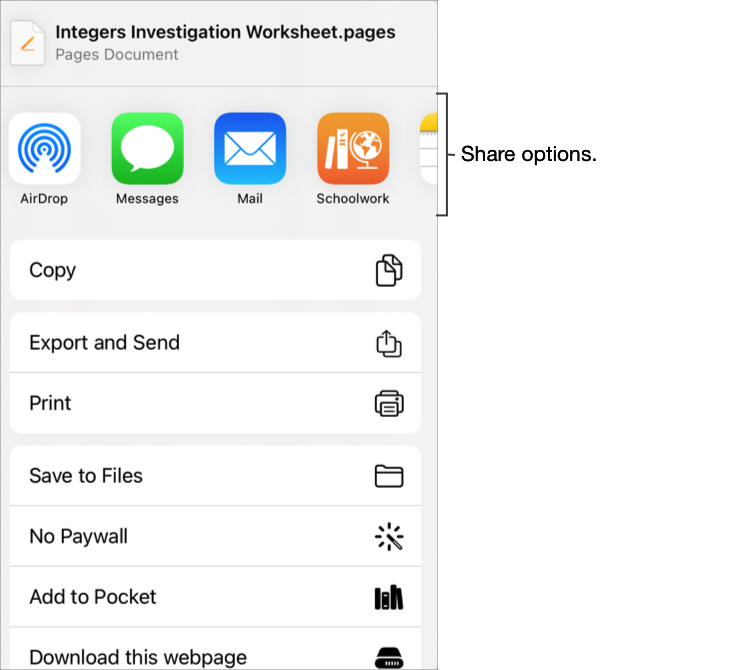
Skriv inn en tittel for oppgaven, og gjør deretter ett av følgende:
For å samarbeide med elevene dine i Pages, Numbers eller Keynote trykker du på Samarbeid i Type-hurtigmenyen.
For å publisere en fil som elevene dine kan se eller laste ned, trykker du på Send en kopi i Type-hurtigmenyen.
For å tilordne en tidsbegrenset appoppgave eller appaktivitet til elevene dine kan du bekrefte at Aktivitet vises i Type-hurtigmenyen.
Trykk på Opprett.
Skolearbeid oppretter et utkast til oppgaven og legger til den nye aktiviteten din (fil, bilde, video, app, lenke).
Trykk på Nylig aktivitet i Skolearbeid, åpne utkastet til oppgaven, og trykk deretter på Rediger oppgave.
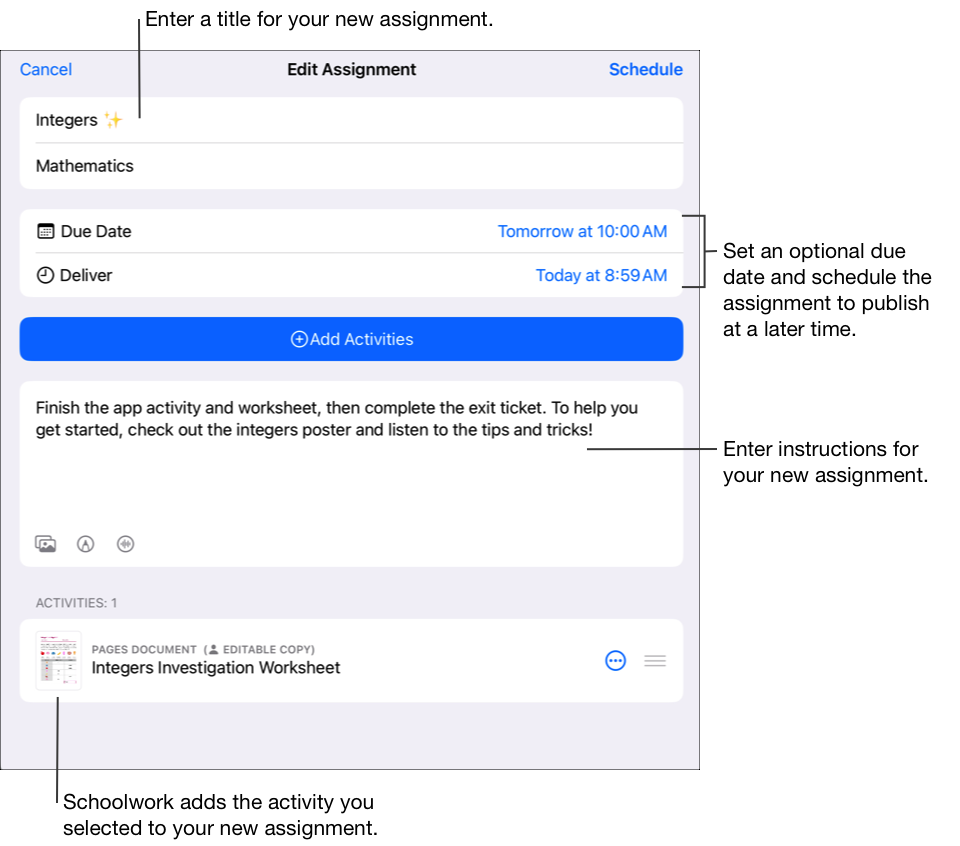
Rediger oppgavedetaljer: Legg til, fjern og oppdater titler, mottakere, frister, utleveringsdatoer, aktiviteter, instruksjonstekst og filer.
For å endre rekkefølge på filer trykker og holder du på miniatyrbildet og drar filen til et nytt sted i instruksjonene. For å fjerne en fil trykker du på
 .
.For å publisere den oppdaterte oppgaven, trykk på Publiser.
Hvis du har angitt en leveringsdato, trykker du på Planlegg. Skolearbeid lagrer oppgaven for sending på angitt dato og klokkeslett.